Snel alle frames verwijderen en tekst behouden in Word-document
Kutools voor Word
Als u alle frames moet verwijderen terwijl u de tekst in uw Word-document behoudt, kan dit handmatig tijdrovend zijn. De functie Verwijder Alle Frames in Geselecteerd Bereik van Kutools voor Word stelt u in staat om snel alle frames te verwijderen uit een geselecteerd deel of het hele document, terwijl de tekst behouden blijft.
Alle frames verwijderen en tekst behouden in het hele document
Alle frames verwijderen en tekst behouden in een deel van het document
Aanbevolen productiviteitstools voor Word
Kutools voor Word: Combineert AI 🤖, met meer dan 100 geavanceerde functies bespaart 50% van uw documentverwerkings tijd.Vrije download
Office Tab: Voegt browser-achtige tabbladen toe aan Word (en andere Office tools), waardoor het navigeren tussen meerdere documenten eenvoudiger wordt.Vrije download
Klik op Kutools > Invoegen > Kader > Verwijder Alle Frames in Geselecteerd Bereik
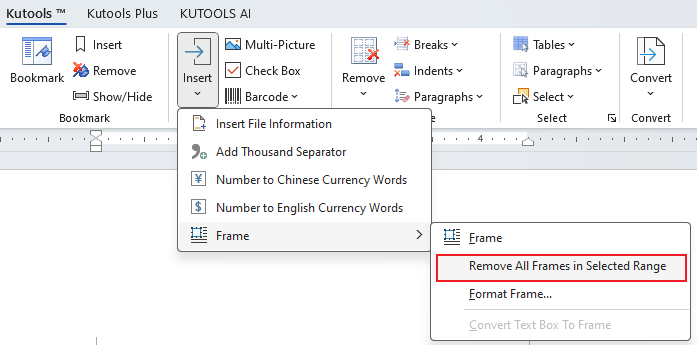
Of klik op Kutools > Verwijderen > Verwijder Alle Frames in Geselecteerd Bereik.
Alle frames verwijderen en tekst behouden in het hele document
Als u alle frames uit het hele document wilt verwijderen en de tekst wilt behouden, kunt u dit snel als volgt doen:
1. Open het document waaruit u alle frames wilt verwijderen, en pas deze functie toe door Kutools > Verwijderen > Verwijder Alle Frames in Geselecteerd Bereik te selecteren.
2. Klik vervolgens op Ja in het pop-up dialoogvenster om verder te gaan.

Vervolgens worden alle frames uit het Word-document verwijderd, terwijl de tekst intact blijft. Zie screenshot:

Alle frames verwijderen en tekst behouden in een deel van het document
Als u alle frames wilt verwijderen en de tekst wilt behouden in een deel van het document, kunt u dit snel als volgt doen:
Open het document en selecteer een deel van het document waaruit u alle frames wilt verwijderen en de tekst wilt behouden, en pas deze functie toe door Kutools > Verwijderen > Verwijder Alle Frames in Geselecteerd Bereik te selecteren.

Vervolgens worden alle frames uit het geselecteerde bereik verwijderd, terwijl de tekst intact blijft.

Beste productiviteitstools voor Office
Kutools voor Word - Verhoog uw Word-ervaring met meer dan 100 indrukwekkende functies!
🤖 Kutools AI-functies: AI Assistent / Realtime Assistent / Super Polish (Formaat behouden) / Super Vertalen (Formaat behouden) / AI Redactie / AI Proeflezen...
📘 Documentbeheer: Pagina's splitsen / Documenten samenvoegen / Selectie exporteren in verschillende indelingen (PDF/TXT/DOC/HTML...) / Batch converteren naar PDF...
✏ Inhoud bewerken: Batch Zoeken en Vervangen over meerdere bestanden / Alle afbeeldingen formaat wijzigen / Tabelrijen en -kolommen transponeren / Tabel naar tekst converteren...
🧹 Moeiteloos opschonen: Extra spaties verwijderen / Sectie-einden / Tekstvakken / Hyperlinks / Voor meer verwijderopties ga naar de groep Verwijderen...
➕ Creatief invoegen: Duizendtalscheidingsteken invoegen / Selectievakjes / Keuzerondjes / QR-code / Barcode / Meerdere afbeeldingen / Ontdek meer in de groep Invoegen...
🔍 Nauwkeurige selecties: Specifieke pagina's aanwijzen / Tabellen / Vormen / Kopalinea's / Verbeter de navigatie met meer Selecteren functies...
⭐ Sterverbeteringen: Navigeer naar elke locatie / Automatisch herhalende tekst invoegen / Wisselen tussen documentvensters /11 conversietools...

Beste productiviteitstools voor Office
Kutools voor Word - 100+ Hulpprogramma's voor Word
- 🤖 Kutools AI-functies: AI Assistent / Realtime Assistent / Super Polish / Super Vertalen / AI Redactie / AI Proeflezen
- 📘 Documentbeheer: Pagina's splitsen / Documenten samenvoegen / Batch converteren naar PDF
- ✏ Inhoud bewerken: Batch Zoeken en Vervangen / Alle afbeeldingen formaat wijzigen
- 🧹 Moeiteloos opschonen: Verwijder extra spaties / Sectie-einden verwijderen
- ➕ Creatief invoegen: Duizendtalscheidingsteken invoegen / Selectievakjes invoegen / QR-codes maken